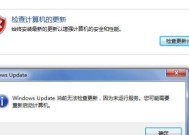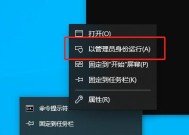电脑Windows无法启动怎么办(解决Windows启动问题的简单步骤)
- 电脑技巧
- 2024-06-26
- 37
- 更新:2024-06-20 22:42:08
电脑是我们日常生活和工作中必不可少的工具,但有时我们可能会遇到电脑无法正常启动的问题。这种情况下,我们需要采取一些步骤来解决问题,恢复电脑的正常运行。本文将为您提供一些简单且实用的方法来解决Windows无法启动的问题。
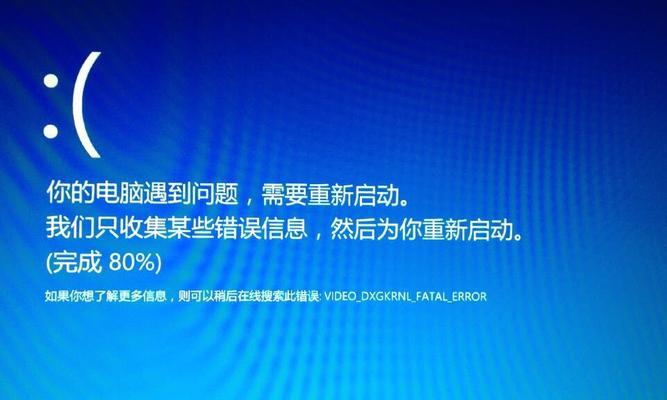
检查电源和连接线
在解决电脑启动问题之前,首先需要确保电源和连接线没有任何问题。请检查电源线是否插好,开关是否打开,以及所有连接线是否紧密连接。如果有任何问题,请解决它们并重新尝试启动电脑。
排除外部设备故障
有时候,外部设备的故障可能导致电脑无法启动。尝试将所有外部设备(如打印机、摄像头、USB驱动器等)从电脑上断开,并重新启动电脑。如果电脑能够正常启动,那么有可能是其中一个外部设备引起了问题。
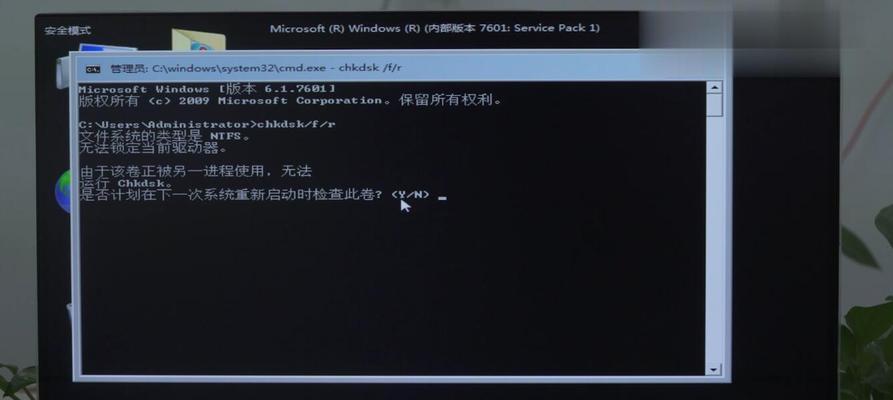
检查硬件问题
硬件故障也可能导致电脑无法启动。您可以尝试重新插拔内存条和硬盘,确保它们插入正确且紧密。如果仍然无法启动,您可以尝试将硬盘连接到另一台电脑上,以确定是否为硬盘本身的问题。
使用安全模式启动
如果您的电脑无法正常启动,可以尝试使用安全模式启动。在开机时按下F8键(或其他指定的键,根据不同电脑品牌可能有所不同),选择安全模式启动。安全模式可以帮助您识别和解决某些软件或驱动程序冲突导致的启动问题。
修复启动文件
有时候,启动文件的损坏也会导致电脑无法正常启动。您可以尝试使用Windows安装光盘或系统恢复磁盘来修复启动文件。将光盘或磁盘插入电脑,按照提示进行操作来修复文件并恢复启动功能。

重建引导记录
如果您的电脑出现引导错误或损坏的引导记录,可以尝试重建引导记录来解决问题。您可以使用Windows安装光盘进入恢复环境,选择修复电脑并打开命令提示符。在命令提示符中,输入一些命令来重建引导记录,如bootrec/fixmbr、bootrec/fixboot和bootrec/rebuildbcd。
恢复到上一个系统还原点
Windows系统自带了系统还原功能,可以将系统恢复到之前的某个时间点。您可以尝试使用系统还原来解决电脑无法启动的问题。在安全模式下或使用Windows安装光盘进入恢复环境后,选择系统还原并按照提示进行操作。
运行病毒扫描程序
有时,电脑无法启动也可能是病毒或恶意软件的影响。在安全模式下运行安全性软件来进行病毒扫描,并清除任何检测到的威胁。这有助于解决启动问题并恢复电脑的正常运行。
重装操作系统
如果以上方法都无法解决启动问题,最后的手段是重新安装操作系统。这将使您失去所有数据,请确保提前备份重要文件。使用Windows安装光盘或系统恢复磁盘重新安装操作系统,并按照向导进行操作。
联系技术支持
如果您不确定如何解决电脑启动问题,或者尝试了以上方法仍然无法解决问题,建议您联系相关的技术支持。他们将能够提供进一步的帮助和指导,以解决您的问题。
避免启动问题的预防措施
为了避免未来出现类似的启动问题,您可以采取一些预防措施。定期更新操作系统和驱动程序、安装可靠的安全性软件、备份重要文件等都是保持电脑健康运行的重要步骤。
检查硬件兼容性
在购买新的硬件设备时,请确保它与您的操作系统兼容。不兼容的硬件可能会引起启动问题和其他稳定性问题。
定期清理和优化
定期清理电脑中的垃圾文件、优化硬盘碎片、卸载不需要的软件等都是保持电脑健康运行的重要步骤。这可以减少启动问题的可能性。
学习基本维护知识
学习一些基本的电脑维护知识也是很有用的。了解如何识别和解决常见的问题,可以帮助您在电脑出现启动问题时更快地解决。
当我们的电脑遇到无法启动的问题时,不必惊慌。通过检查电源和连接线、排除外部设备故障、修复启动文件、恢复到系统还原点等简单步骤,我们通常可以解决这些问题并恢复电脑的正常运行。然而,如果问题仍然存在,重装操作系统或联系技术支持也是可行的选择。最重要的是,采取预防措施并学习基本的维护知识,可以帮助我们避免类似问题的发生。